Desde su lanzamiento en febrero de 2019, Apex Legends ha sido uno de los juegos Battle Royale más populares entre los jugadores. Respawn ha estado promoviendo agresivamente nuevas actualizaciones del juego regularmente y lanzando temporadas de Battle Pass desde un mes después de su lanzamiento. Entonces, hoy los desarrolladores dejaron caer el actualización para su quinta temporada. Aunque esta actualización trae un montón de cosas nuevas en el juego junto con la nueva leyenda, Loba, sin embargo, también trajo uno de los errores más molestos de todos los tiempos.
Ahora, descargué e instalé la actualización tan pronto como llegó y esperé ansiosamente para disfrutar jugando con Loba. Entonces, después de esperar que Origin descargue más de 40 gigas de datos e instalarlo, lancé el juego con entusiasmo.
Al principio, el juego tardó más tiempo en cargar los datos del juego de lo que generalmente debería. Sin embargo, El problema principal comenzó cuando fui a la página de mi lista de amigos. Tan pronto como ingresé al segmento, el juego se bloqueó sin ningún error ni nada. Desde entonces, el juego continuó fallando cada vez que lo abría y eso me frustraba muchísimo.
Entonces, cavé un poco y encontré muchos jugadores experimentan el mismo problema justo después de la última actualización. Ir a través Reddit, allí también encontré a algunos de los jugadores quejándose de esto mismo. Sin embargo, revisando los comentarios en el hilo mencionado anteriormente, encontré la solución a este problema y funcionó para mí como un encanto.
Aquí se explica cómo solucionar el problema de bloqueo de Apex Legend en la PC
Entonces, así es como puede solucionar este molesto error de bloqueo.
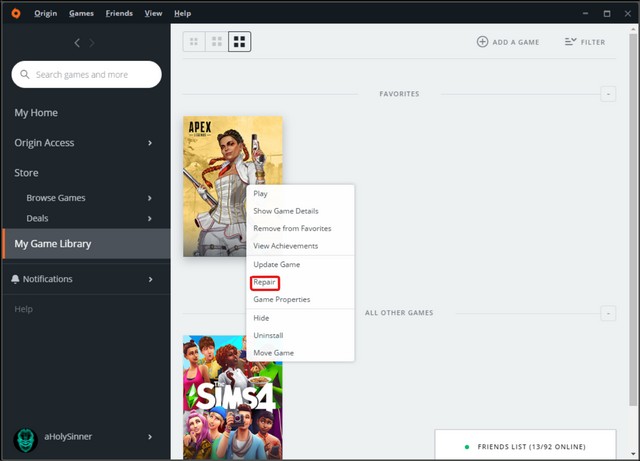
Ahora, después de hacer clic en el botón “Reparar”, el cliente comenzará a verificar los archivos del juego que están en su dispositivo. Esto puede llevar algún tiempo ya que el programa necesita verificar más de 40 GB de datos. Después de verificar los archivos del juego, en mi caso, el cliente comenzó a descargar un archivo adicional 16 GB de datos, que tardó unos 45 minutos en completarse.
Sin embargo, después de esta descarga, cuando lancé el juego, funcionó perfectamente como debería, sin signos de bloqueo o problemas con la carga de datos. Parece que el último parche no instala correctamente la actualización, dejando de lado 16 GB de datos del juego.
Por lo tanto, si enfrenta este mismo problema, existe una alta probabilidad de que esta solución funcione para usted, como lo hizo para mí. Continúa y pruébalo y si funciona, puedes agradecerme en los comentarios a continuación. ¡Feliz juego!
